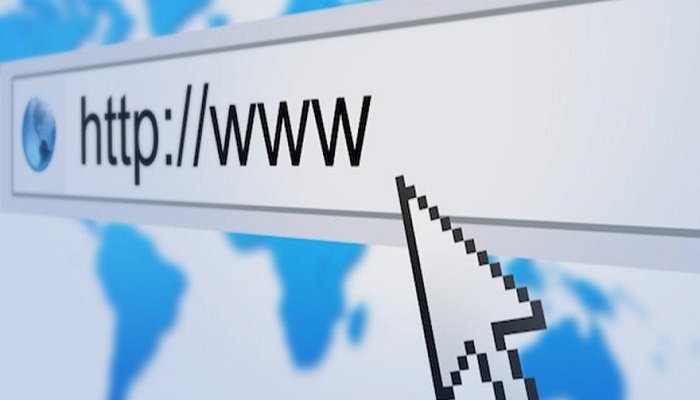Att vara värd för din domän och webbplats hos olika registrarer är ofta en bra onlinestrategi. Du kan vara värd för din webbplats på säg Dreamhost och till exempel vara värd för din domän på GoDaddy. Det ger dig en extra nivå av säkerhet och ökar även prestandan.
Det här inlägget diskuterar differentiell värd för Namecheap och HostGator värdtjänster
Det här inlägget kommer att visa dig hur du pekar en domän från Namecheap till HostGator. Processen inkluderar inga tekniska krångel och kan uppnås ganska enkelt. Du behöver bara följa några enkla steg.
Så här pekar du domän från Namecheap till HostGator
- Logga in på ditt Namecheap-konto
- Om du inte har en domän köp en. Om du redan har en lista över domäner till ditt namn klickar du på den domän du vill peka på HostGator-servrar.
- Nu måste du klicka på domännamnsserverinställningarna. Detta kommer att finnas på nästa sida. Du kommer att omdirigeras till en sida där du behöver lägga till information om värdservern.
- Hitta ditt webbhotell NS och uppdatera det här
- För att få webbhotell NS, logga in på din HostGator cPanel. På vänster sida ser du tydligt NS- och IP-detaljerna. Få informationen och uppdatera den enligt ovan på Namecheap-kontot.
- Lägg till namnservern som tillhandahålls av HostGator för ditt konto. Namnserver ingår i välkomstmail från HostGator.
Det är allt! I dessa sex enkla steg kan du punktdomän från Namecheap till HostGator och dra fördel av differentiell hosting.
Låt mig också berätta om hur du lägger till domän till detta HostGator-konto. Processen är väldigt enkel och att veta att det kommer att vara väldigt praktiskt!
Lägger till kompletterande domän när du pekar domän från Namecheap till HostGator
- Jag antar att du har båda kontona. Låt oss börja lägga till en ny domän till HostGator-kontot (när du har köpt en!)
- Logga in på din HostGator kontrollpanel
- Klicka på tilläggsdomäner under alternativet domäner
- När du kommer till nästa sida måste du ange följande information
- Domän namn
- FTP-användare
- Rotmapp
- Lösenord
- Nu kommer du att få en bekräftelsesida som bekräftar att din domän har lagts till.
Det är allt som finns för att avleda dina domäner och webbplatser till olika värdleverantörer. Om du vill ha lite fler tips om att peka och omdirigera domäner, tveka inte för att fråga mig i kommentarerna!